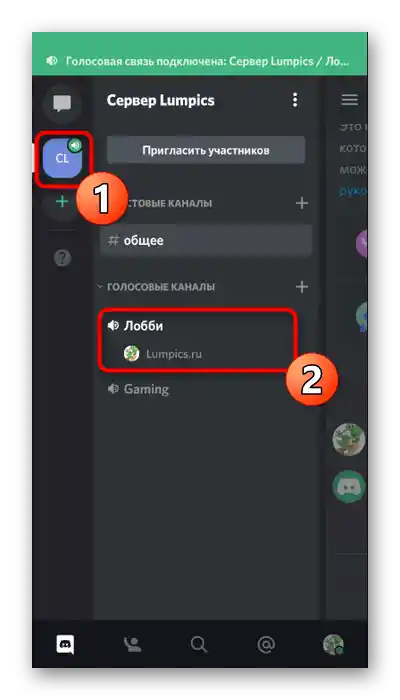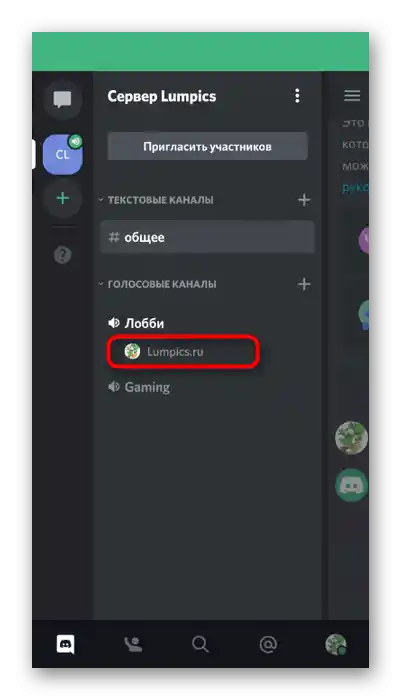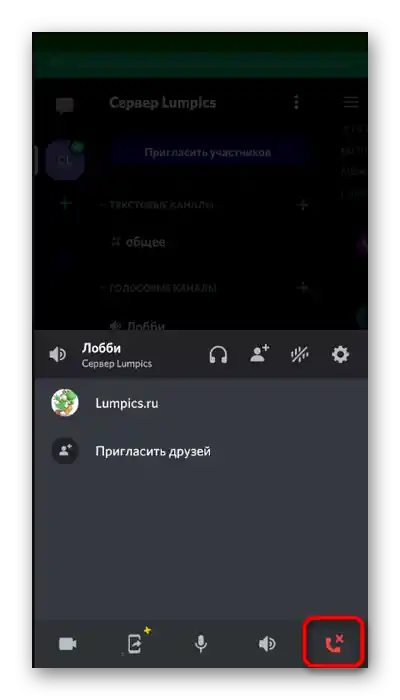Съдържание:
Предварително клониране на канала
Нека започнем с клонирането на съществуващия канал, което позволява прехвърляне на всички негови настройки, включително ограничения и различни параметри на ролите. Това ще бъде полезно в случай, че съществуващият канал бъде изтрит, за да се освободи от огромното количество натрупани съобщения. Клонирането на такъв канал е възможно само в програмата Discord на компютър, а целият процес изглежда по следния начин:
- Стартирайте приложението и през панела отляво преминете към сървъра, където се намира необходимият за клониране канал. Имайте предвид, че предварително трябва да се авторизирате с името на акаунта, който има достъп до пълно администриране.
- Щракнете с десния бутон на мишката върху целевия канал. Това може да бъде текстов или гласов вариант — в който и да е случай, копирането се извършва по един и същ принцип. За гласовите канали това е дори по-предпочитано, тъй като обикновено им се присвояват повече специални правила.
- Ще се появи контекстно меню, в което натиснете върху реда „Клонирай канал“.
- Задайте ново име за него, което по-късно може да бъде променено, и се запознайте с предупреждението, че каналът ще бъде създаден с същите права, лимит на потребителите и битрейт, каквито е имал оригиналът.
- След това ще видите известие „Добре дошли в канала“, което означава успешно клониране на стария канал. Пристъпете към изтриването на оригинала, ако той вече не е необходим.
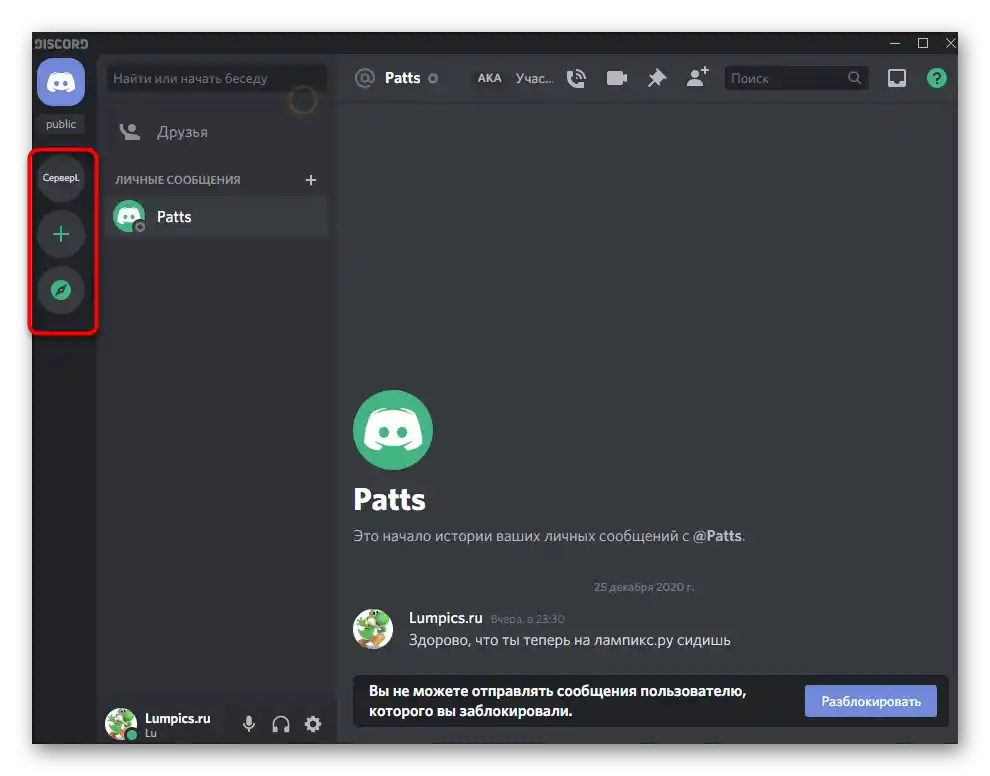
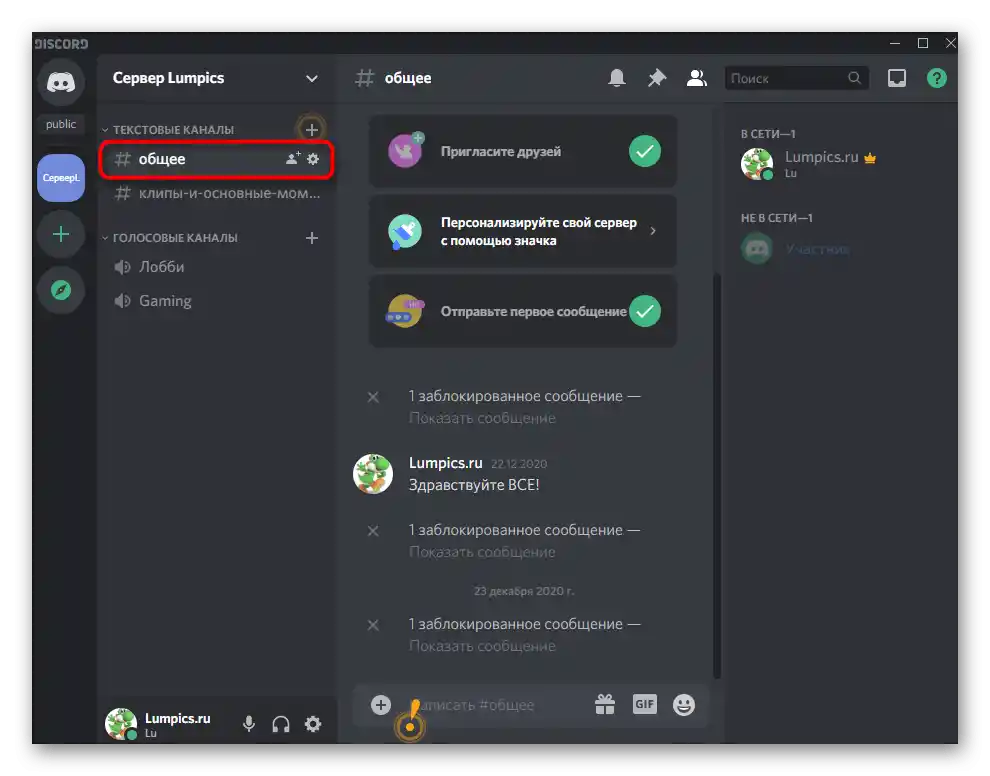
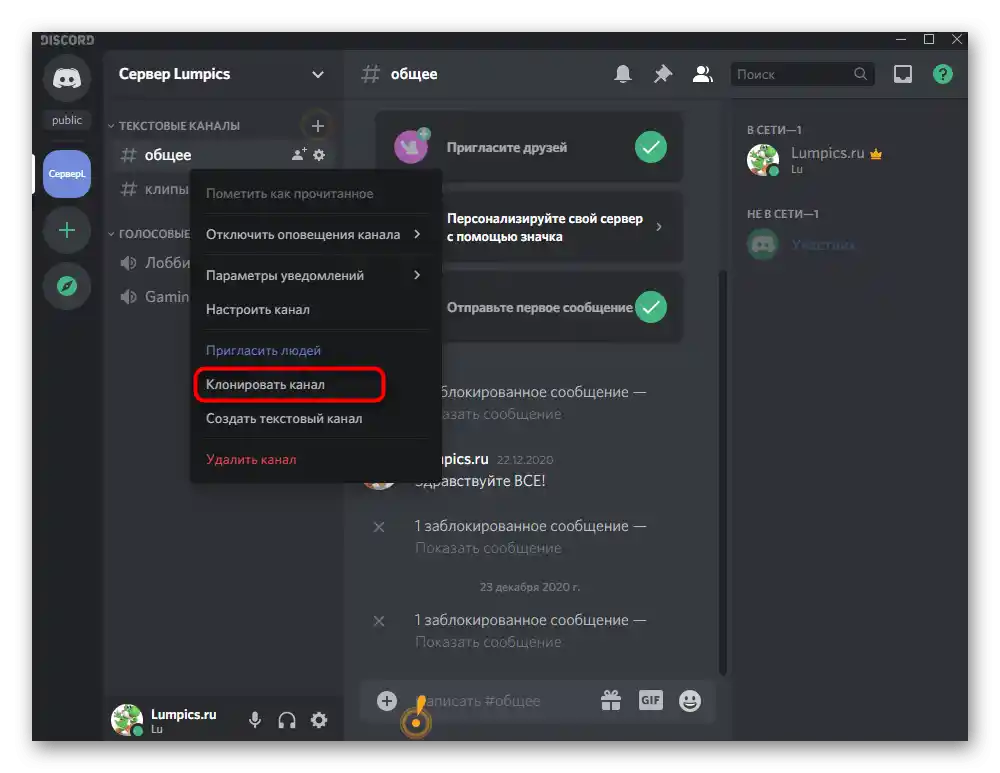
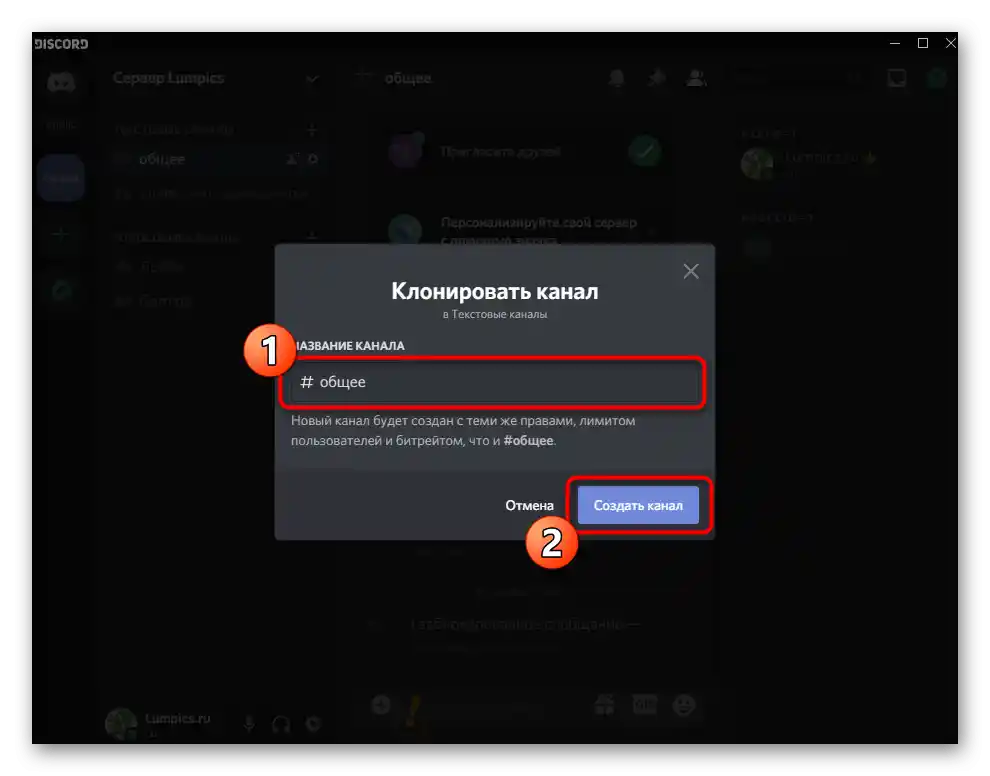
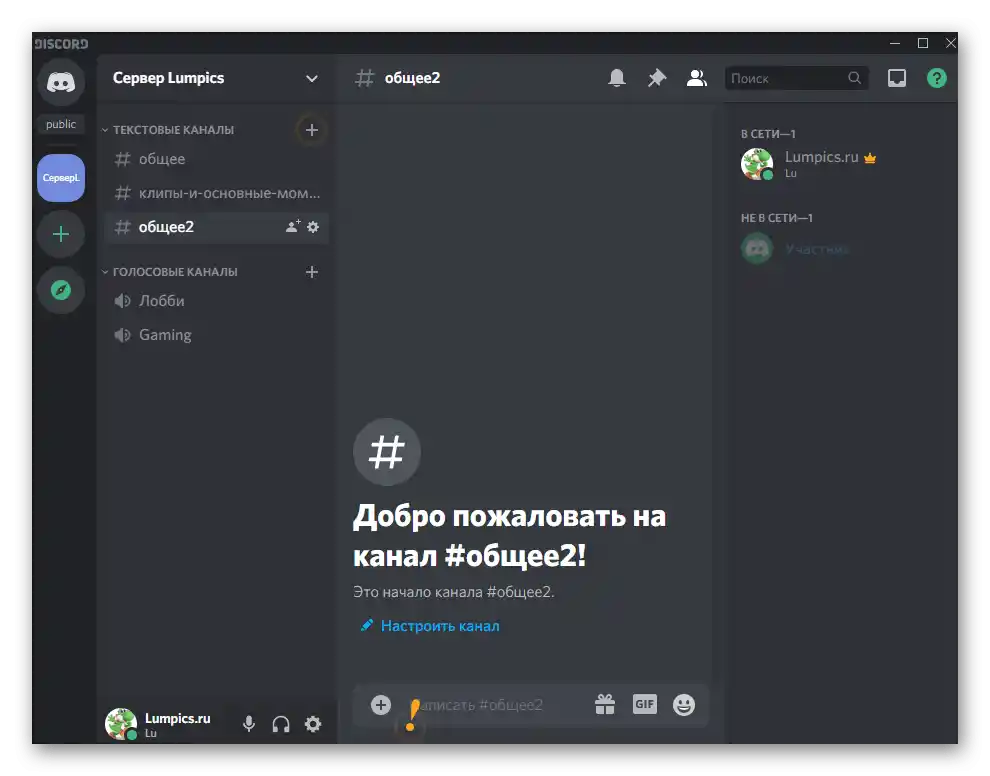
Вариант 1: Програма на ПК
След като вече започнахме да говорим за приложението Discord за компютри, нека разгледаме темата за изтриването на канала в тази програма, тъй като администрирането на сървъри в повечето случаи се извършва именно на ПК поради по-удобната реализация на този процес от страна на разработчиците.Премахването на съществуващ канал няма да отнеме много време и се извършва по следния начин:
- Отново отворете необходимия сървър, намерете ненужния канал и кликнете с десния бутон на мишката върху него.
- В появилото се контекстно меню изберете последния пункт — «Премахни канал», който е маркиран с червен цвят.
- Натиснете на «Премахни канал», потвърдете, че това действие не може да бъде отменено.
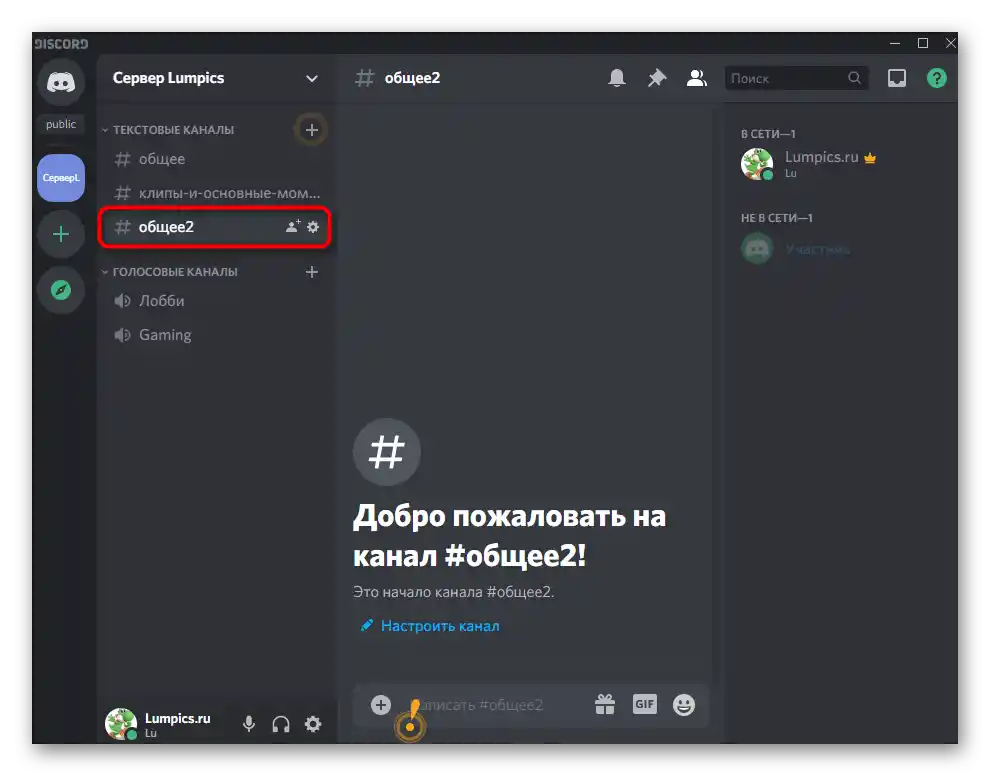
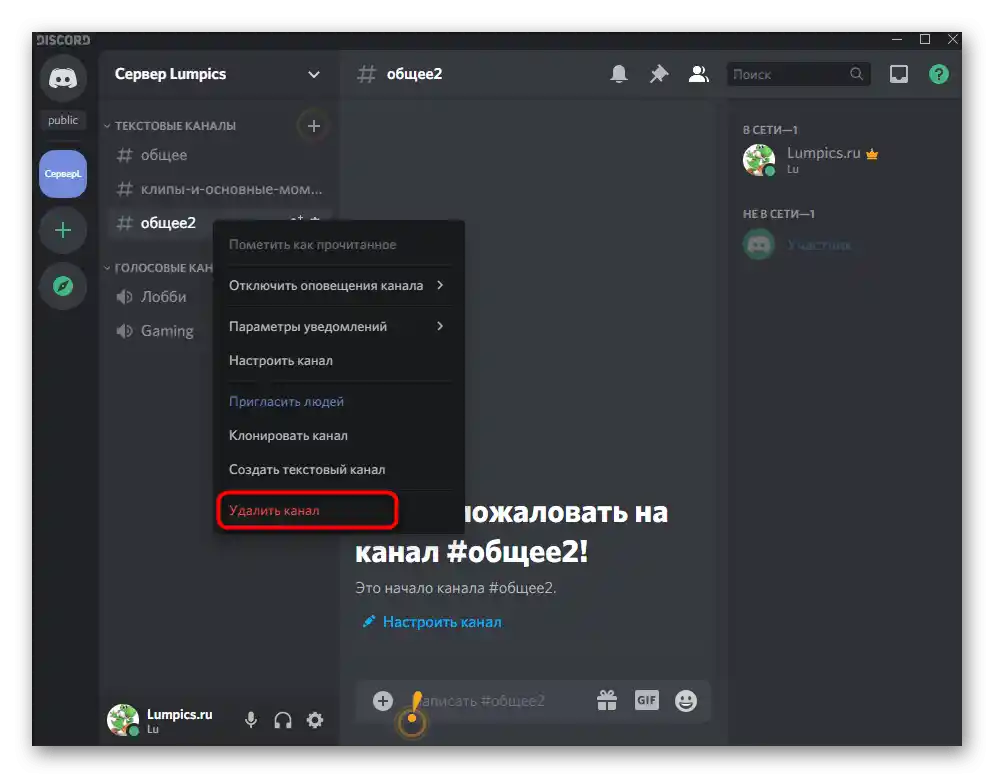
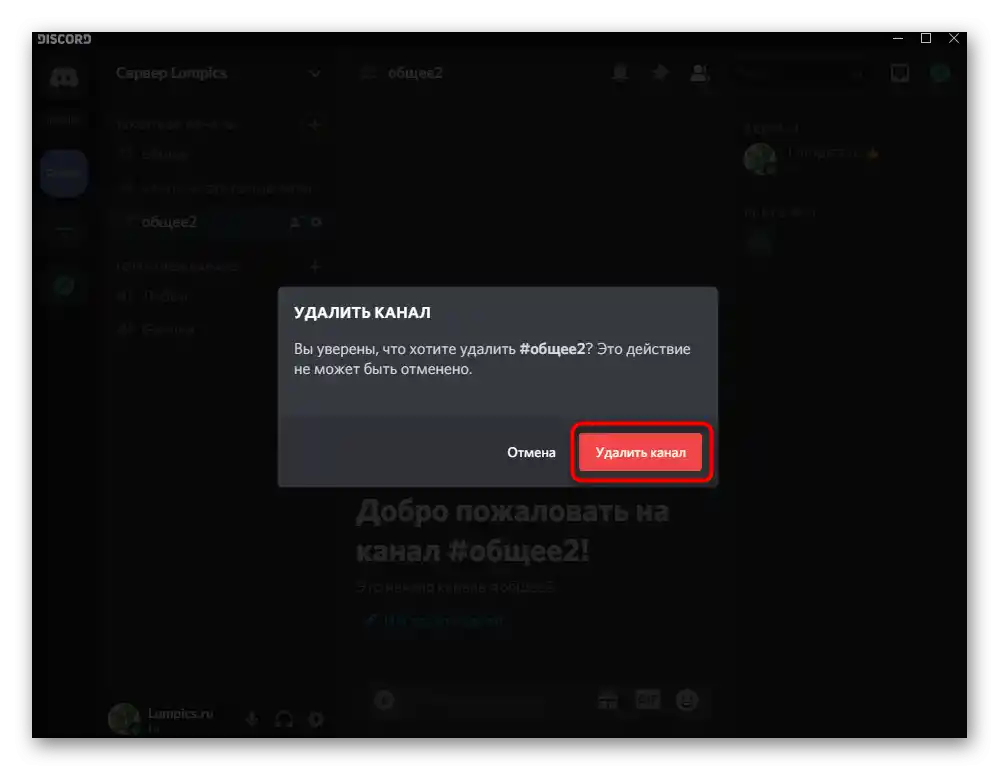
Вторият метод — премахване чрез настройките на канала. По същество нищо не се променя, но този начин е подходящ, ако случайно възникнат причини, поради които не можете да изпълните предишната инструкция.
- След като преминете на сървъра, кликнете върху иконата на зъбно колело срещу името на канала.
- В лявата панел в отделен блок има пункт «Премахни канал», върху който трябва да натиснете.
- Потвърдете премахването, завършвайки по този начин изпълнението на поставената задача.
- Върнете се към прегледа на каналите на сървъра и се уверете, че премахването е преминало успешно.
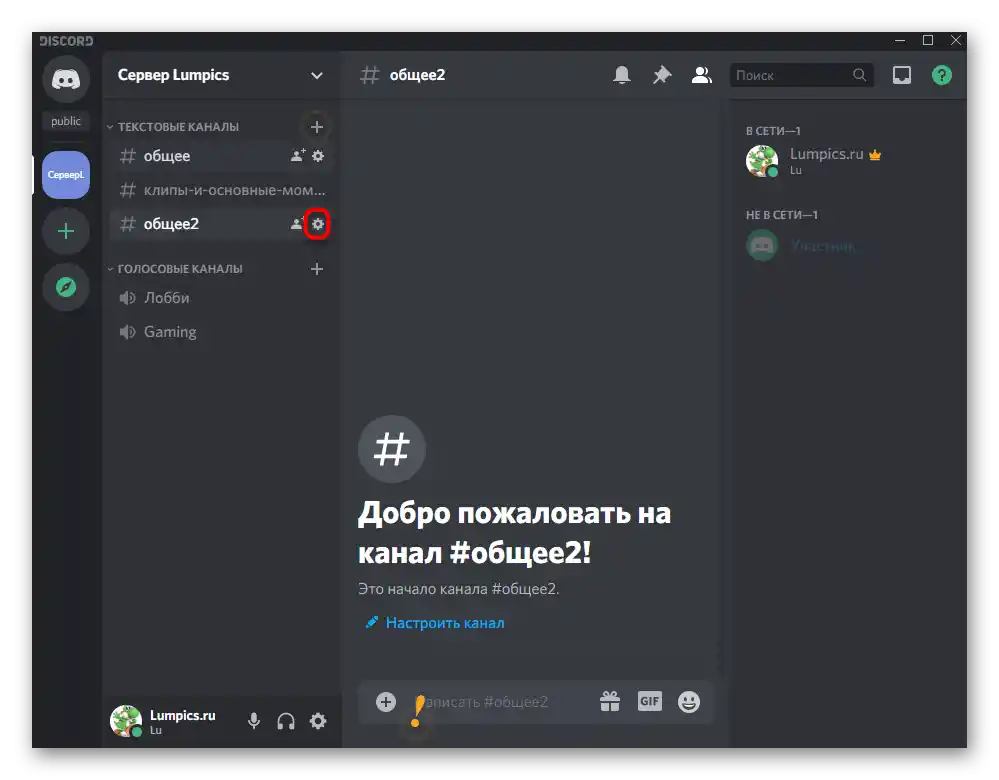
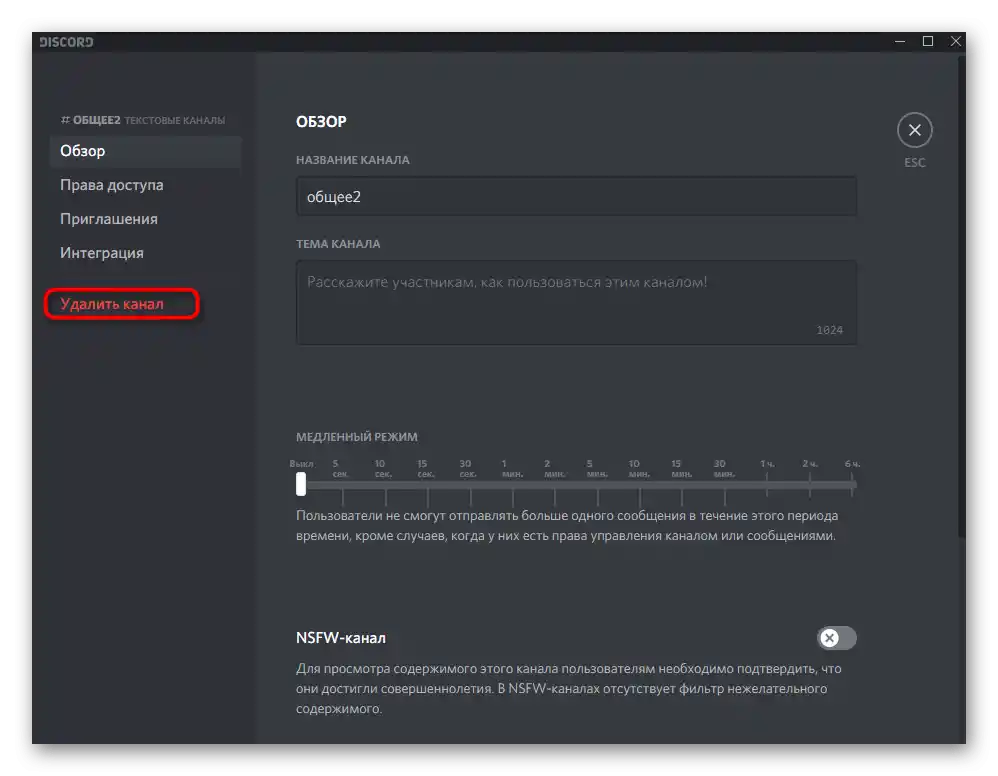
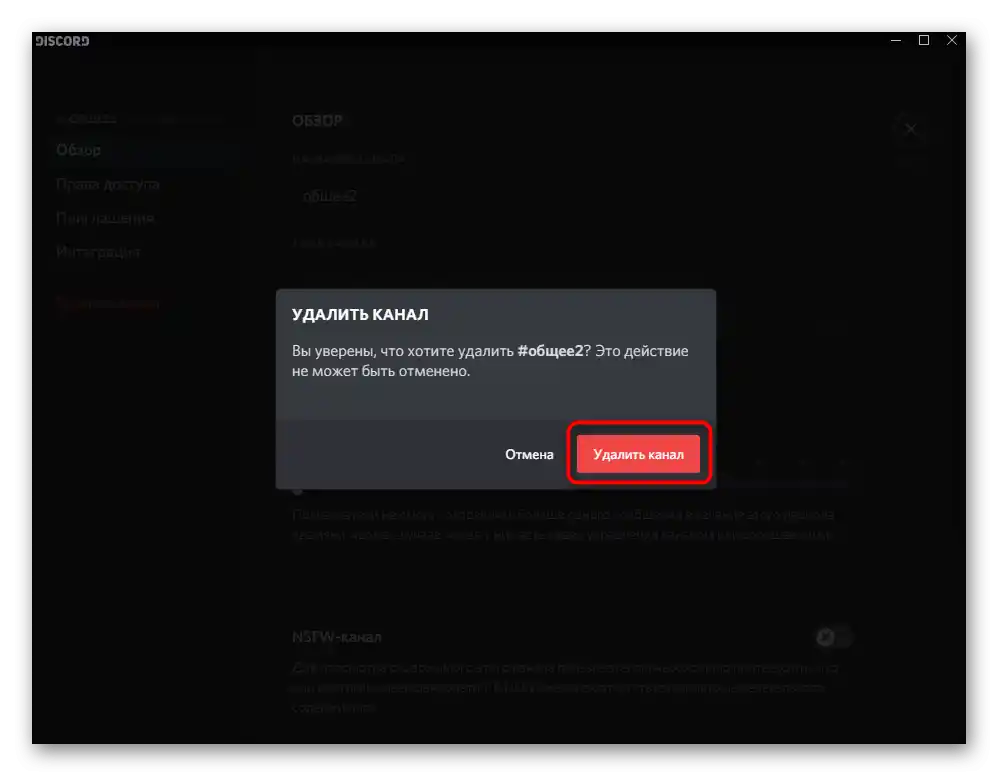
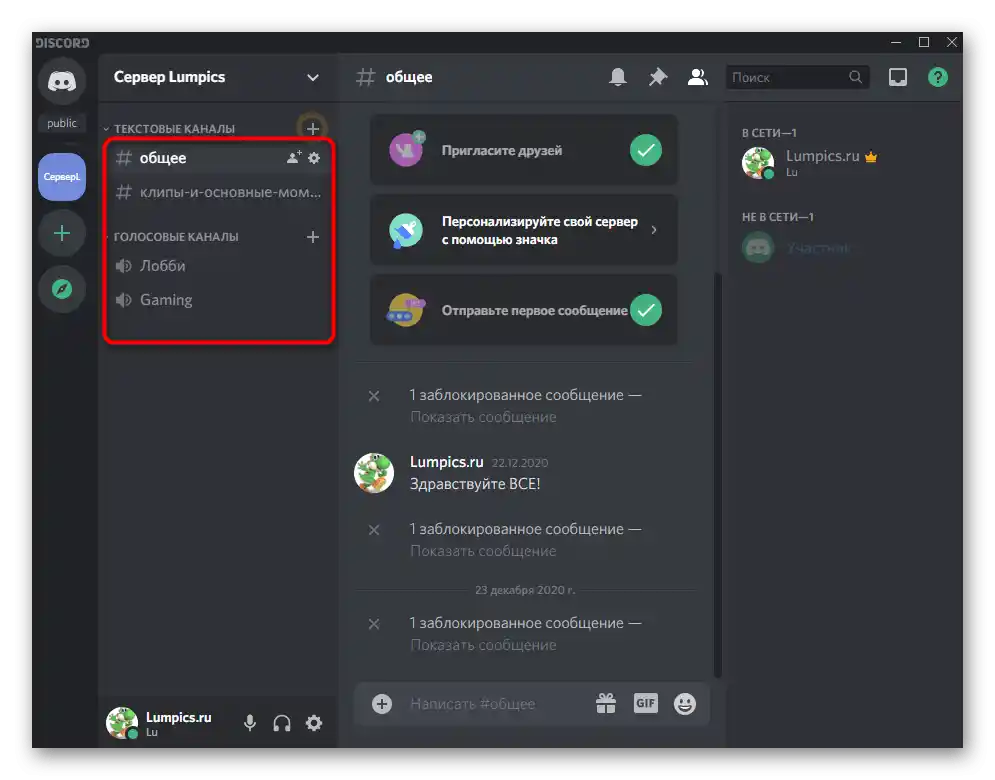
Изключване от гласов канал
Подготвихме малка инструкция за тези потребители, които под премахването на канала разбират изключване от гласовия общ чат на външен сървър. Тази процедура предизвиква трудности у много хора, въпреки че по същество изключването става с един клик.
- Преминете на сървъра, към канала на който сте свързани. Обикновено вдясно над иконата е показан значка за звук, свидетелстваща за определена активност, благодарение на което веднага ще видите този канал.
- Натиснете бутона, отбелязан на следващото изображение, завършвайки по този начин сесията на общуване.
- Веднага ще се извърши изключване от текущия канал и другите участници няма да ви чуят, точно както и вие тях.
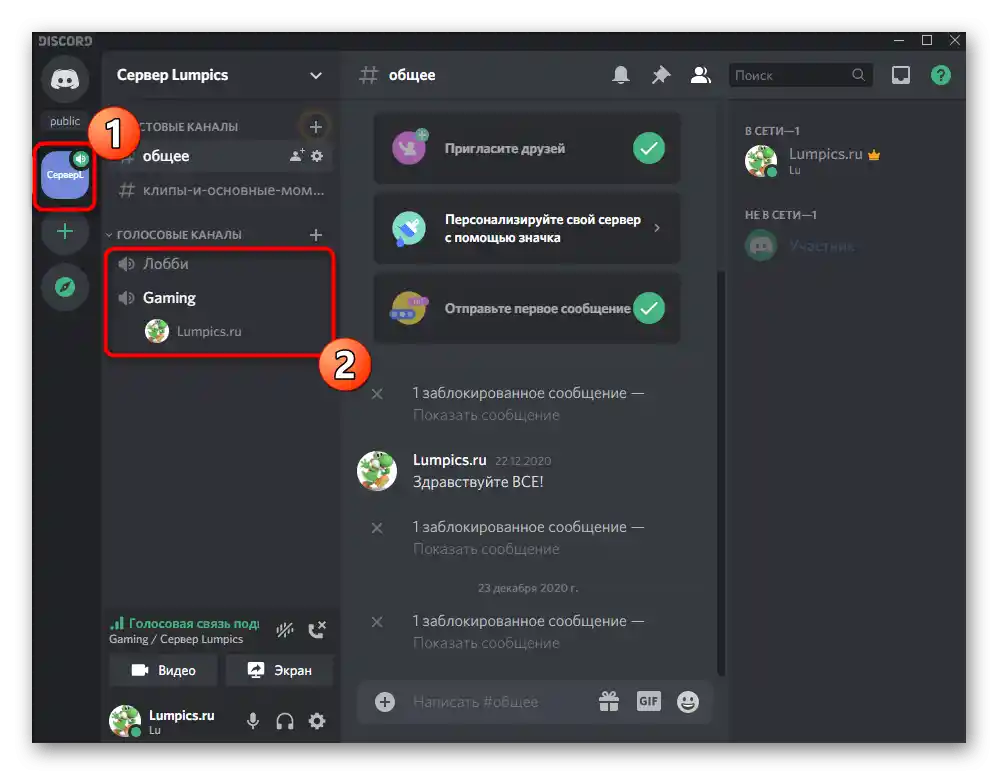

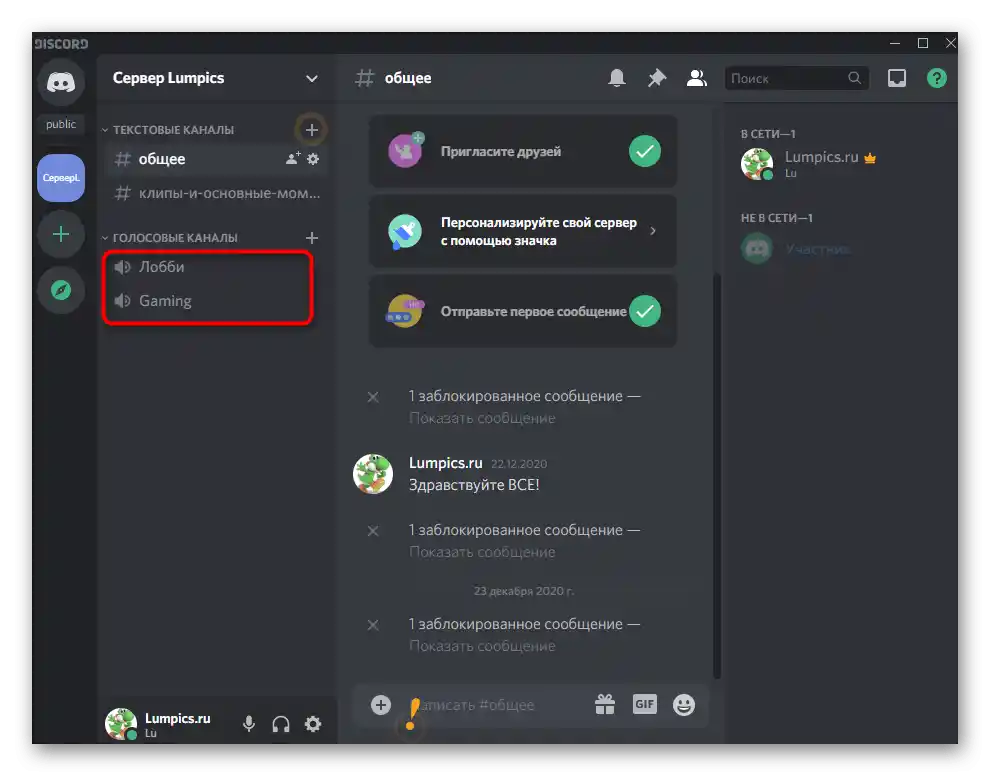
Вариант 2: Мобилно приложение
Ако под ръка имате само таблет или смартфон с iOS или Android, можете да използвате приложението Discord за премахване на необходимия канал.В този случай алгоритъмът на действията се променя на следното:
- Отворете главното меню, като натиснете бутона отляво и изберете сървъра, от който искате да изтриете канала.
- Натиснете името му и задръжте пръста си за една секунда, докато се появи падащото меню.
- В него натиснете на реда «Настройка на канала».
- Отдясно на надписа «Опции на канала» се намира иконка с три вертикални точки, на която трябва да натиснете.
- Изберете втория пункт — «Изтрий канала».
- Потвърдете необратимото изтриване, което ще завърши операцията.
- На екрана ще се появи известие за успешно изтриване, с което можете да се запознаете сами, преглеждайки списъка с останалите канали.
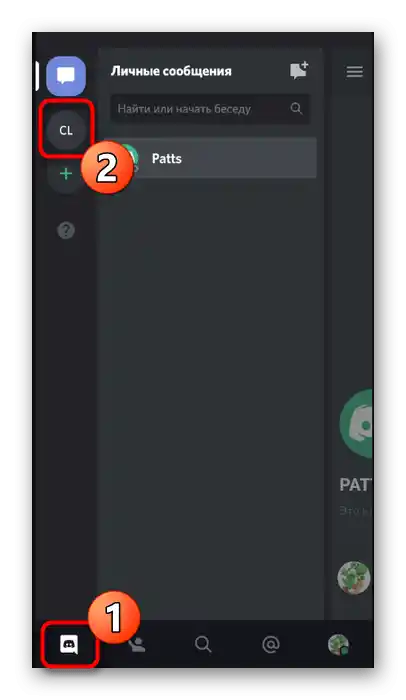
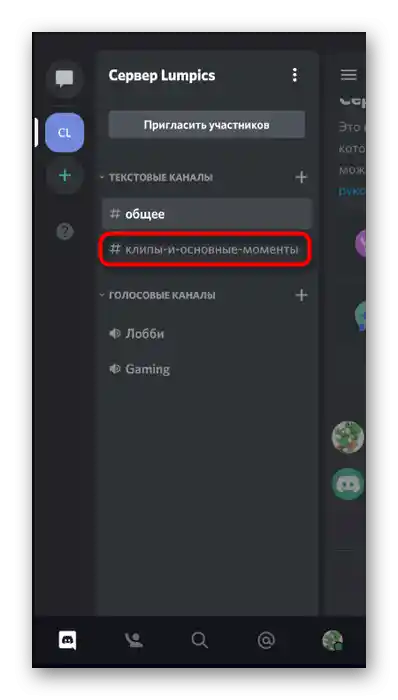
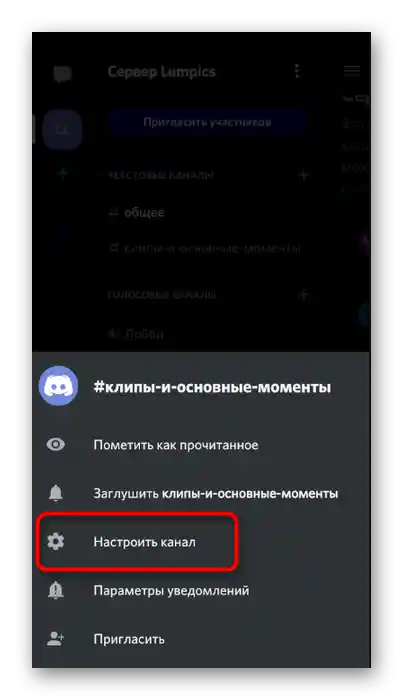
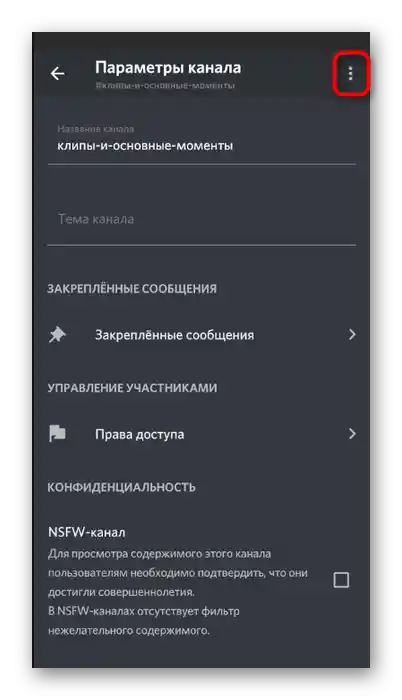
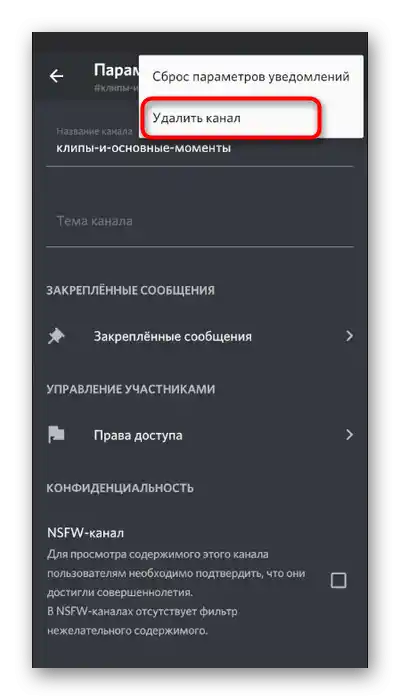
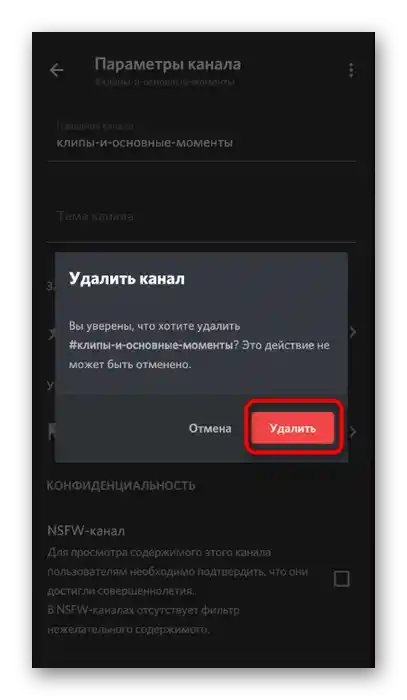
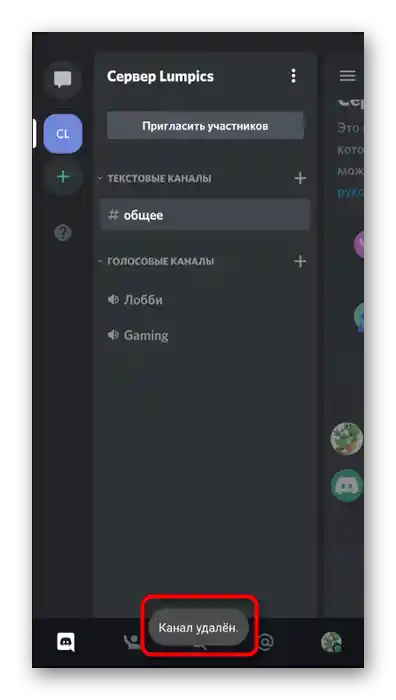
Изключване от гласов канал
Потребителите на мобилното приложение Дискорд също се сблъскват с проблема, че не могат просто да се изключат от гласовия канал, въпреки че всъщност това е изключително просто и се извършва така:
- Преминете на активния сървър, намерете там гласовия канал, към който сте свързани.
- Натиснете на никнейма си.
- Ще се появи списък с действия в долната част на екрана, където натиснете бутона отдясно, потвърдете изключването.